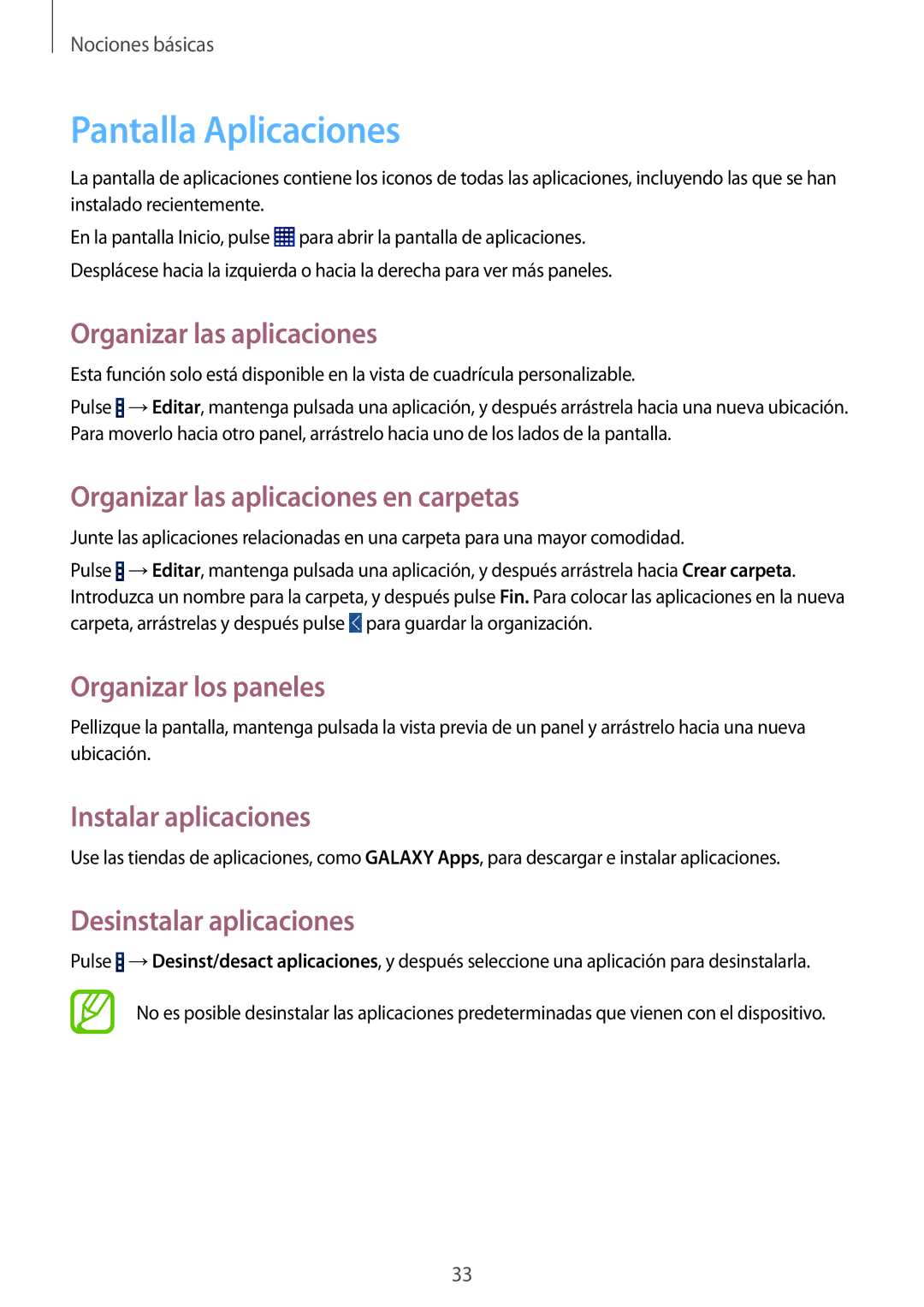Nociones básicas
Pantalla Aplicaciones
La pantalla de aplicaciones contiene los iconos de todas las aplicaciones, incluyendo las que se han instalado recientemente.
En la pantalla Inicio, pulse ![]() para abrir la pantalla de aplicaciones. Desplácese hacia la izquierda o hacia la derecha para ver más paneles.
para abrir la pantalla de aplicaciones. Desplácese hacia la izquierda o hacia la derecha para ver más paneles.
Organizar las aplicaciones
Esta función solo está disponible en la vista de cuadrícula personalizable.
Pulse ![]() →Editar, mantenga pulsada una aplicación, y después arrástrela hacia una nueva ubicación. Para moverlo hacia otro panel, arrástrelo hacia uno de los lados de la pantalla.
→Editar, mantenga pulsada una aplicación, y después arrástrela hacia una nueva ubicación. Para moverlo hacia otro panel, arrástrelo hacia uno de los lados de la pantalla.
Organizar las aplicaciones en carpetas
Junte las aplicaciones relacionadas en una carpeta para una mayor comodidad.
Pulse ![]() →Editar, mantenga pulsada una aplicación, y después arrástrela hacia Crear carpeta. Introduzca un nombre para la carpeta, y después pulse Fin. Para colocar las aplicaciones en la nueva carpeta, arrástrelas y después pulse
→Editar, mantenga pulsada una aplicación, y después arrástrela hacia Crear carpeta. Introduzca un nombre para la carpeta, y después pulse Fin. Para colocar las aplicaciones en la nueva carpeta, arrástrelas y después pulse ![]() para guardar la organización.
para guardar la organización.
Organizar los paneles
Pellizque la pantalla, mantenga pulsada la vista previa de un panel y arrástrelo hacia una nueva ubicación.
Instalar aplicaciones
Use las tiendas de aplicaciones, como GALAXY Apps, para descargar e instalar aplicaciones.
Desinstalar aplicaciones
Pulse ![]() →Desinst/desact aplicaciones, y después seleccione una aplicación para desinstalarla.
→Desinst/desact aplicaciones, y después seleccione una aplicación para desinstalarla.
No es posible desinstalar las aplicaciones predeterminadas que vienen con el dispositivo.
33